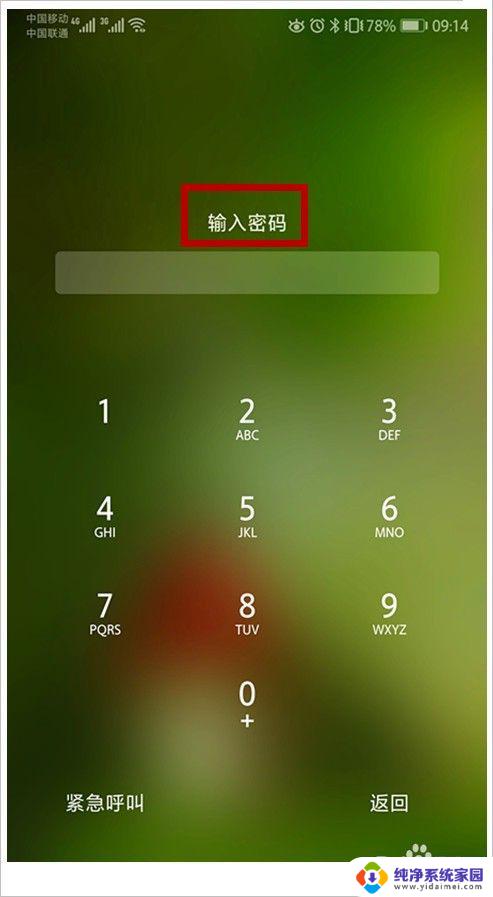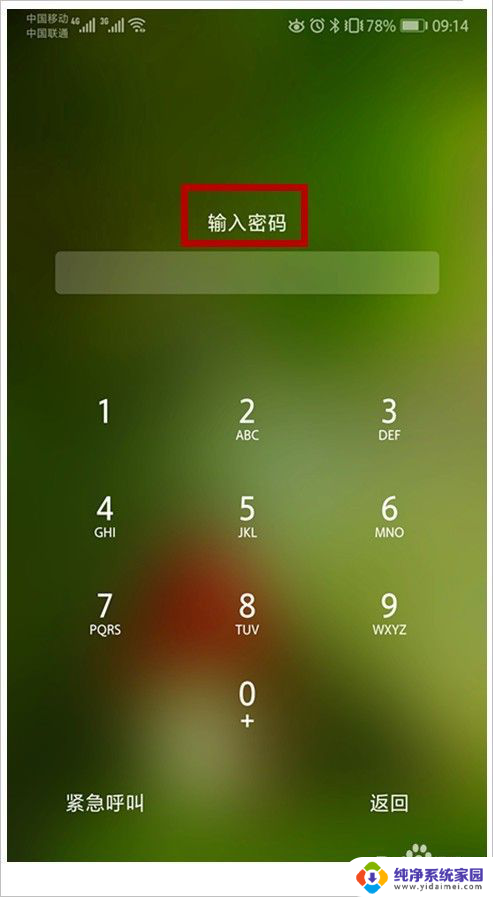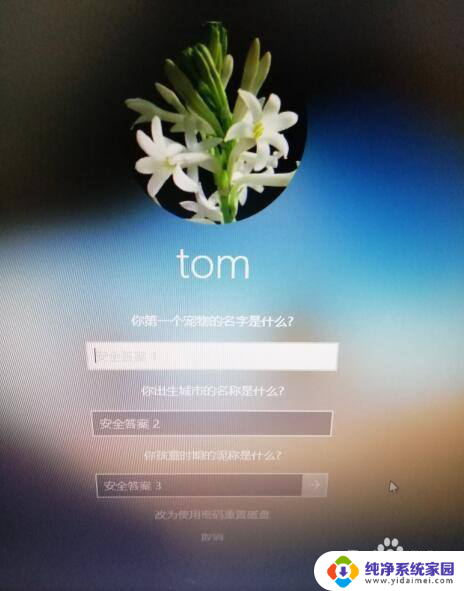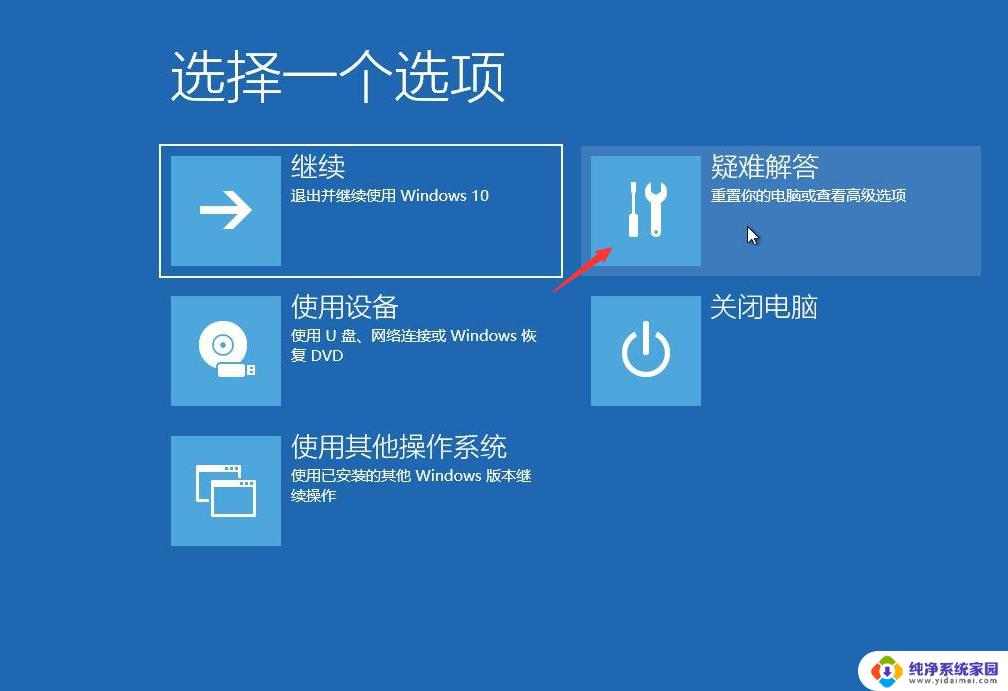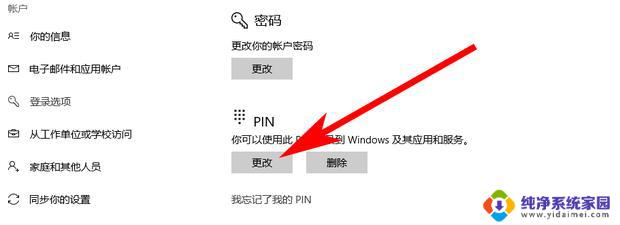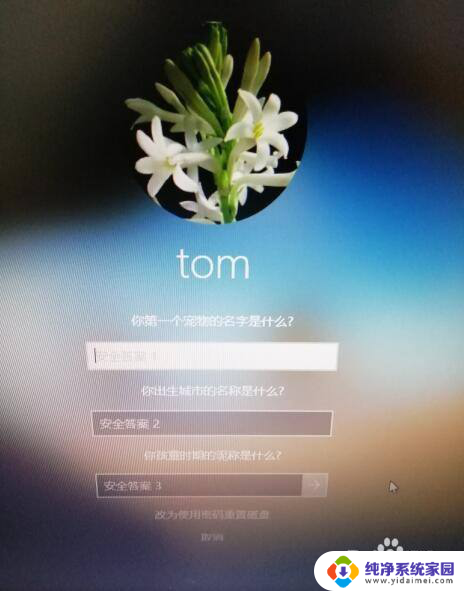电脑开机忘了密码怎么打开 忘记电脑开机密码怎么解锁
在现代社会中电脑已经成为我们生活中不可或缺的一部分,有时候我们会因为各种原因忘记电脑的开机密码,这无疑给我们的使用带来了一定的困扰。面对这种情况,我们应该如何去解决呢?本文将会为大家介绍一些忘记电脑开机密码后的解锁方法,帮助大家重新进入电脑系统,继续高效地进行工作和学习。
操作方法:
1.这个方法需要借助U盘winpe来进行操作,进入U盘winpe系统进行开机密码的重置,从而取消开机密码
2.首先,网上搜索并下载U盘winpe制作工具,制作U盘启动盘
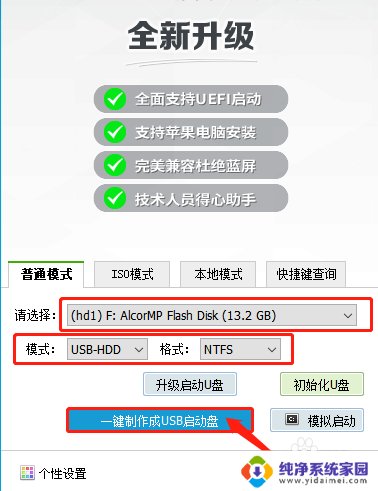
3.然后,将U盘winpe接入电脑。重启或开机重启电脑,在电脑开机画面出现时,迅速按下U盘启动快捷键,进入优先启动项设置页面,选中U盘选项并【回车】(U盘选项一般带有USB字样)
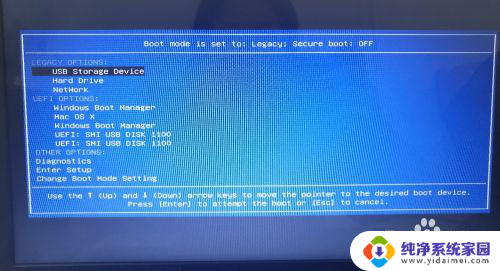
4.进入winpe主菜单后,选择【1】Win10X64PE(2G以上内存),按【回车】进入winpe桌面
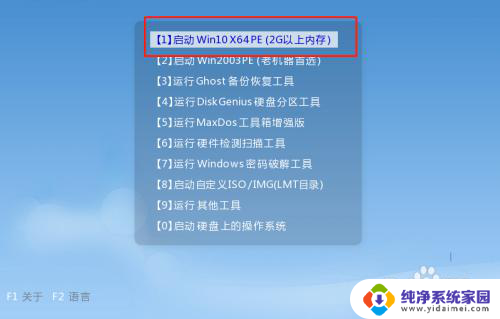
5.在winpe桌面中,找到并打开【密码修改】程序

6.一般界面上会有电脑的ID和账户,如果“用户列表处”为空白,一般点击【打开】即可出现
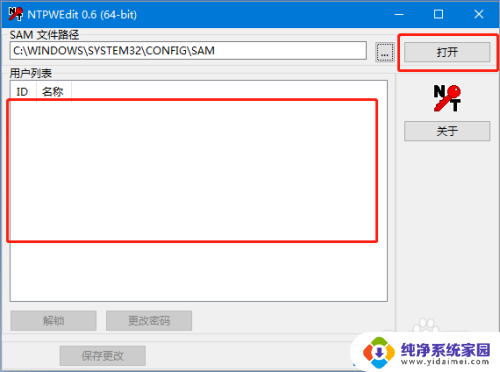
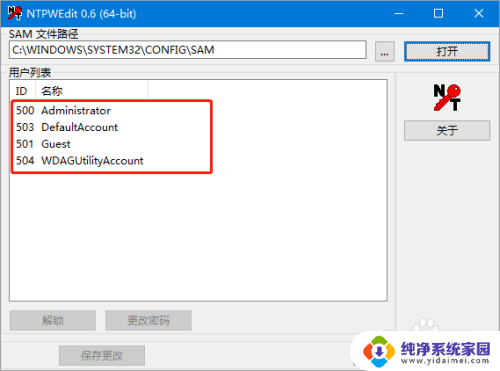
7.随后,选中你所使用的账号。假设为管理员账号“Administrator”,点击该账号,点击【更改密码】
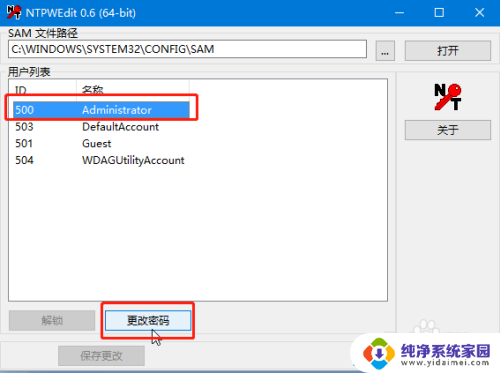
8.点击更改密码后,就会出现更改密码的页面。如果不输入新的密码,直接点击【确定】并【保存更改】则可以直接取消登录密码
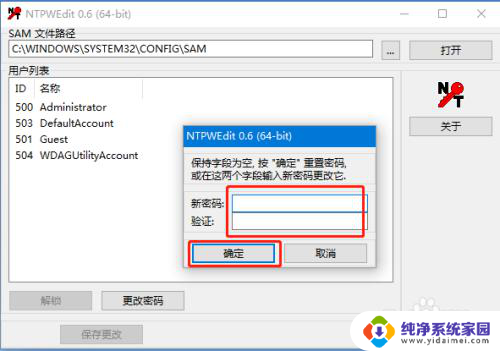
9.如果输入新的密码,点击【确定】并【保存更改】,电脑的开机密码就修改成功了
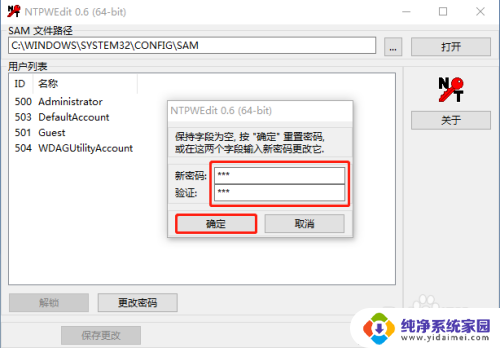
10.最后,取消或者修改了密码之后,点击【保存更改】
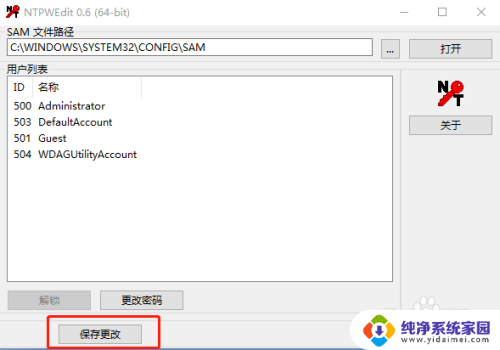
11.最后点击【退出】,重启电脑,并拔出U盘即可
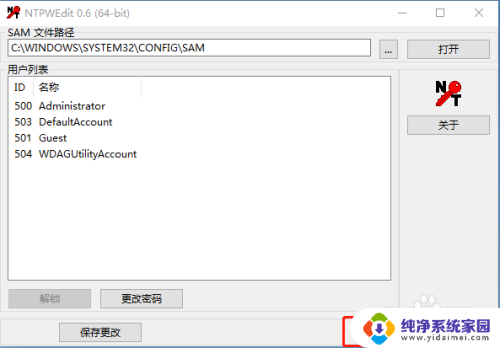
12.登录页面出现时,如果你是修改了密码。则输入新的密码就可以了
假如你取消了密码,直接回车即可进行Windows桌面!
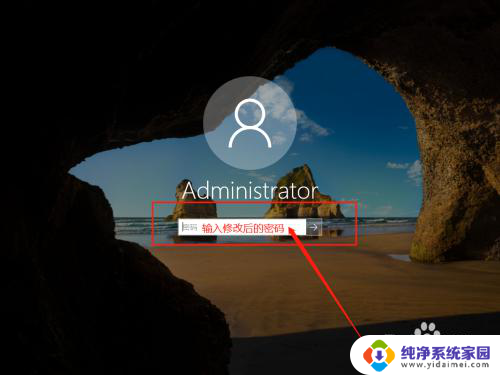

以上就是电脑开机忘了密码怎么打开的全部内容,如果还有不清楚的用户,可以参考以上步骤进行操作,希望对大家有所帮助。